C#開辟教程之應用特征自界說數據導出到Excel。本站提示廣大學習愛好者:(C#開辟教程之應用特征自界說數據導出到Excel)文章只能為提供參考,不一定能成為您想要的結果。以下是C#開辟教程之應用特征自界說數據導出到Excel正文
網上C#導出Excel的辦法有許多。但用來用去感到不敷主動化。因而花了點時光,應用特征做了個比擬通用的導出辦法。只須要依據實體類,主動導出想要的數據
1.在NuGet上裝置Aspose.Cells或許用微軟自帶類庫也能夠
2.須要導出的數據的實例類:
using System.ComponentModel;
using System.Reflection;
using System.Runtime.Serialization;
public class OrderReport
{
[DisplayName("定單編號")]
public string orderNo { get; set; }
[IgnoreDataMember]
public DateTime orderTime { get; set; }
[DisplayName("定單時光")]
public String orderTime_fomart { get { return orderTime.ToShortDateString(); } }
[DisplayName("商品編碼")]
public string itemCode { get; set; }
[DisplayName("商品稱號")]
public string itemName { get; set; }
}
界說實體中加上 [DisplayName("定單編號")]用來導出到Excel生成列名。不需在導出逐個對應寫列名。[IgnoreDataMember]屬性是用來導出是疏忽失落不消導出 。
關於特征的引見具體請參考MSDN。
3.完成導出辦法:
/// <summary>
/// 導出類
/// </summary>
public class ExportHandle
{
/// <summary>
/// 掛起定單報表導出
/// </summary>
public static void execExportOrderReport()
{
var orderReportList = new List<OrderReport>()
{
new OrderReport() { orderNo= "XD00001",orderTime=DateTime.Now, itemCode="G001" ,itemName="辣條"} ,
new OrderReport() { orderNo= "XD00002", orderTime=DateTime.Now,itemCode="G002" ,itemName="茶蛋"} ,
new OrderReport() { orderNo= "XD00003", orderTime=DateTime.Now,itemCode="G003" ,itemName="切糕"} ,
new OrderReport() { orderNo= "XD00004", orderTime=DateTime.Now,itemCode="G004" ,itemName="年夜蝦"} ,
new OrderReport() { orderNo= "XD00005", orderTime=DateTime.Now,itemCode="G005" ,itemName="帝王蟹"}
};
string path = "OrderReport.xlsx";
Console.WriteLine("開端履行導出");
OutDataToExcel(orderReportList, "定單報表", path);
Console.WriteLine("導出完成:地位"+path);
}
/// <summary>
/// 導出辦法
/// </summary>
/// <typeparam name="T"></typeparam>
/// <param name="list">導出的數據list</param>
/// <param name="title">數據類容題目</param>
/// <param name="path">導出excel寄存途徑</param>
public static void OutDataToExcel<T>(List<T> list, string title, string path)
{
Workbook workbook = new Workbook(); //任務簿
Worksheet sheet = workbook.Worksheets[0]; //任務表
sheet.IsGridlinesVisible = false;//去失落初始單位線
Cells cells = sheet.Cells;//單位格
//為題目設置款式
Style styleTitle = workbook.CreateStyle();//新增款式
styleTitle.HorizontalAlignment = TextAlignmentType.Center;//文字居中
styleTitle.Font.Name = "微軟雅黑";//文字字體
styleTitle.Font.Size = 18;//文字年夜小
styleTitle.Font.IsBold = true;//粗體
//款式1 題目下方的日期
Style style1 = workbook.CreateStyle();//新增款式
style1.HorizontalAlignment = TextAlignmentType.Center;//文字居中
style1.Font.Name = "微軟雅黑";//文字字體
style1.Font.Size = 12;//文字年夜小
//款式2 列名
Style style2 = workbook.CreateStyle();//新增款式
style2.HorizontalAlignment = TextAlignmentType.Center;//文字居中
style2.Font.Name = "微軟雅黑";//文字字體
style2.Font.Size = 12;//文字年夜小
style2.Font.IsBold = true;//粗體
style2.Borders[BorderType.LeftBorder].LineStyle = CellBorderType.Thin;
style2.Borders[BorderType.RightBorder].LineStyle = CellBorderType.Thin;
style2.Borders[BorderType.TopBorder].LineStyle = CellBorderType.Thin;
style2.Borders[BorderType.BottomBorder].LineStyle = CellBorderType.Thin;
//款式3 數據的款式
Style style3 = workbook.CreateStyle();//新增款式
style3.HorizontalAlignment = TextAlignmentType.Center;//文字居中
style3.Font.Name = "微軟雅黑";//文字字體
style3.Font.Size = 10;//文字年夜小
style3.Borders[BorderType.LeftBorder].LineStyle = CellBorderType.Thin;
style3.Borders[BorderType.RightBorder].LineStyle = CellBorderType.Thin;
style3.Borders[BorderType.TopBorder].LineStyle = CellBorderType.Thin;
style3.Borders[BorderType.BottomBorder].LineStyle = CellBorderType.Thin;
if (list.Count == 0) return;
var t = list.First().GetType();//獲得列表的類的屬性
//經由過程反射挑選疏忽失落[IgnoreDataMemberAttribute]的字段
var properties = t.GetProperties().Where(x => x.GetCustomAttribute<IgnoreDataMemberAttribute>() == null);
int Colnum = properties.Count();//表格列數
int Rownum = list.Count;//表格行數
//生成行1 題目行
cells.Merge(0, 0, 1, Colnum);//歸並單位格
cells[0, 0].PutValue(title);//填寫內容
cells[0, 0].SetStyle(styleTitle);
cells.SetRowHeight(0, 38);//行高
//生成行2 日期
cells.Merge(1, 0, 1, Colnum);//歸並單位格
cells[1, 0].PutValue(DateTime.Now.ToShortDateString());//填寫內容
cells[1, 0].SetStyle(style1);
cells.SetRowHeight(1, 20);//行高
//列名及數據行
int i = 0;
foreach (var item in properties)
{
var itemType = t.GetProperty(item.Name);
var colName = itemType.GetCustomAttribute<DisplayNameAttribute>().DisplayName;//反射獲得字段的DisplayName特征值
cells[2, i].PutValue(colName);
cells[2, i].SetStyle(style2);
cells.SetColumnWidth(i, colName.Length * 3);//設置列寬
int k = 0;
foreach (var rowdata in list)
{
//反射遍歷添加數據
object value = rowdata.GetType().GetProperty(item.Name).GetValue(rowdata, null);
string ss = value == null ? "" : value.ToString();
cells[3 + k, i].PutValue(ss);
cells[3 + k, i].SetStyle(style3);
cells.SetRowHeight(3 + k, 18);//設置行高
k++;
}
i++;
}
workbook.Save(path);//生成Excel
}
}
導出辦法 OutDataToExcel<T>(List<T> list, Enum en, string path)用了泛型參數,將隨意率性的實體list主動導出。
var properties = t.GetProperties().Where(x => AttributeAccessor.GetAttribute<IgnoreDataMemberAttribute>(x) == null);
采取lamda表達式在傳過去的實體屬性中挑選出
不是IgnoreDataMemberAttribute的屬性字段
foreach (var item in properties){}遍歷實體類的屬性相當於DataTable輪回讀取數據
object value = rowdata.GetType().GetProperty(item.Name).GetValue(rowdata, null); 經由過程屬性稱號獲得屬性值。
經由過程以上兩個步調,完成主動
}
4.導出成果:
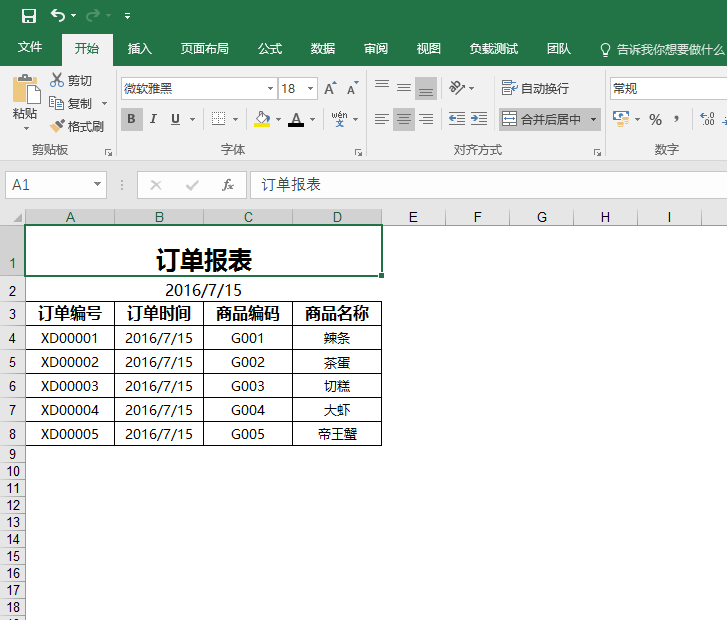
總結,經由過程特征來完成通用的導出。只須要設置相干的類的字段和特征值便可自界說導出
以上所述是小編給年夜家引見的C#開辟教程之應用特征自界說數據導出到Excel,願望對年夜家有所贊助,假如年夜家有任何疑問請給我留言,小編會實時答復年夜家的。在此也異常感激年夜家對網站的支撐!